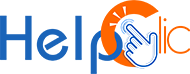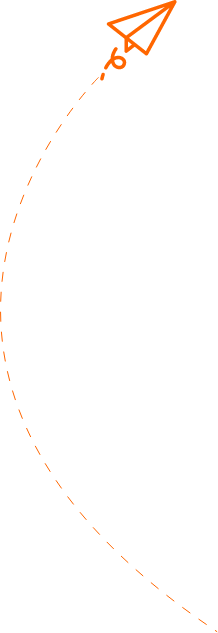
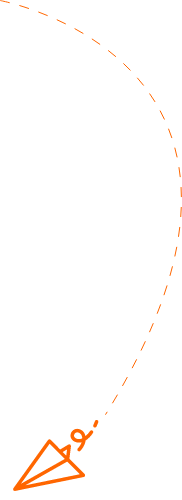
Guide Complet pour l’Installation d’un Disque Dur Interne
Accueil » Informatique & téléphonie : Guides et Astuces » Guide Complet pour l’Installation d’un Disque Dur Interne

- décembre 20, 2024
- Help clic
- 5:49 pm
L’ajout d’un disque dur interne à votre ordinateur peut considérablement améliorer ses performances ainsi que sa capacité de stockage.
Que vous souhaitiez augmenter l’espace pour vos fichiers ou améliorer la vitesse du système en utilisant un SSD, l’installation d’un disque dur interne est accessible à la plupart des utilisateurs. Dans le Tuto d’aujourd’hui, help-clic vous guide à travers les étapes essentielles d’installation d’un disque dur interne, en mettant l’accent sur la préparation matérielle, la sécurité électrique et la configuration logicielle. Étape par étape, nous allons vous présenter un guide d’apprentissage pratique et détaillé.
1ére étape : Préparation au niveau matériel
Avant de commencer l’installation de votre disque dur interne, assurez-vous de disposer de tout le matériel nécessaire :
- Un disque dur interne : Assurez-vous que le disque dur que vous avez acheté est compatible avec votre ordinateur en termes de format et d’interface (SATA ou NVMe).
- Un tournevis : Vous aurez besoin d’un tournevis cruciforme ou torx pour retirer le boîtier de votre ordinateur, ainsi que pour fixer le disque dur.
- Des câbles SATA ou NVMe : En fonction de votre type de disque dur, vous aurez besoin des câbles appropriés pour connecter le disque à la carte mère.
- Un emplacement vacant : Assurez-vous qu’il y a un emplacement vacant dans votre ordinateur pour installer le nouveau disque dur. Si nécessaire, retirez un ancien disque dur pour libérer de l’espace.
2éme étape : Préparation logicielle
- Sauvegarde de données : Avant de commencer, assurez-vous de sauvegarder toutes vos données importantes. L’installation d’un disque dur interne peut parfois entraîner la perte de données si des erreurs surviennent.
- Outils de clonage : Si vous migrez d’un disque dur existant vers un SSD, vous pouvez avoir besoin d’un logiciel de clonage pour transférer toutes vos données sur le nouveau disque dur.
3éme étape : Sécurité électrique
La sécurité électrique est essentielle lors de l’installation d’un disque dur interne. Voici quelques étapes à suivre :
- Éteignez l’ordinateur : Avant de toucher à l’intérieur de votre ordinateur, assurez-vous qu’il est complètement éteint et débranchez-le de la prise électrique pour éviter tout risque électrique.
- Portez un bracelet antistatique : Pour éviter d’endommager les composants électroniques sensibles, portez un bracelet antistatique et reliez-le à une partie métallique du boîtier de l’ordinateur.
4éme étape : Installation du disque dur interne
Maintenant que vous êtes prêt, suivez ces étapes pour installer votre disque dur interne :
- Ouvrez le boîtier de l’ordinateur : Utilisez votre tournevis pour retirer le panneau latéral du boîtier de votre ordinateur, donnant ainsi accès à l’intérieur.
- Localisez l’emplacement vacant : Identifiez l’emplacement où vous allez installer le disque dur interne. Assurez-vous qu’il y a suffisamment d’espace et de supports pour fixer le disque.
- Connectez le disque dur : Branchez le disque dur à la carte mère en utilisant les câbles appropriés (SATA ou NVMe). Assurez-vous que les câbles sont correctement connectés.
- Fixez le disque dur : Utilisez des vis pour fixer le disque dur dans l’emplacement prévu. Assurez-vous qu’il est solidement attaché pour éviter les vibrations.
- Fermez le boîtier de l’ordinateur : Replacez le panneau latéral du boîtier et serrez les vis pour le sécuriser en place.
5éme étape : Configuration logicielle
Après avoir installé physiquement le disque dur interne, vous devez le configurer au niveau logiciel :
- Redémarrez l’ordinateur : Allumez l’ordinateur et assurez-vous qu’il détecte le nouveau disque dur.
- Initialisation du disque : Dans la plupart des cas, vous devrez initialiser le disque dur. Pour ce faire, accédez au Gestionnaire de disques (sur Windows) ou à l’utilitaire de disque (sur MacOs) et suivez les instructions pour initialiser le disque.
- Formatage du disque : Une fois initialisé, formatez le disque pour le préparer à l’utilisation. Choisissez le système de fichiers approprié (NTFS pour Windows, HFS+ pour MacOs…) et suivez les étapes.
- Transfert de données : Si vous migrez d’un disque dur existant, utilisez un logiciel de clonage pour transférer vos données sur le nouveau disque. Sinon, commencez à utiliser le disque dur pour le stockage de fichiers selon vos besoins.
Conclusion
L’installation d’un disque dur interne est une mise à niveau relativement simple qui peut améliorer considérablement les performances et la capacité de stockage de votre ordinateur. En suivant les étapes de préparation matérielle, de sécurité électrique, d’installation matérielle et de configuration logicielle que nous avons décrites, vous serez en mesure d’installer votre disque dur interne en toute confiance. Assurez-vous toujours de suivre les instructions spécifiques de votre matériel et de consulter le manuel de votre ordinateur si nécessaire. Avec un peu de planification et de précaution, vous pouvez profiter des avantages d’un disque dur interne sans souci.